Wissensdatenbank
1000 FAQ, 500 Anleitungen und Lernvideos. Hier gibt es nur Lösungen!
Diese Anleitung erklärt, wie Sie die Verknüpfung zwischen einem Domainnamen und kSuite Gratuit aufheben.
Vorwort
- Sobald der Domainname entfernt wurde, steht er wieder zur Verfügung, um ihn mit einem Ihrer Dienste zu verknüpfen.
Verknüpften Domainnamen entfernen
Um einen Domainnamen von kSuite Gratuit zu trennen:
- Klicken Sie hier, um auf die Verwaltung Ihrer kSuite im Infomaniak Manager zuzugreifen (Hilfe benötigt?).
- Klicken Sie auf das Aktionsmenü ⋮ rechts neben dem Namen der kSuite.
- Wählen Sie Domänen verwalten:
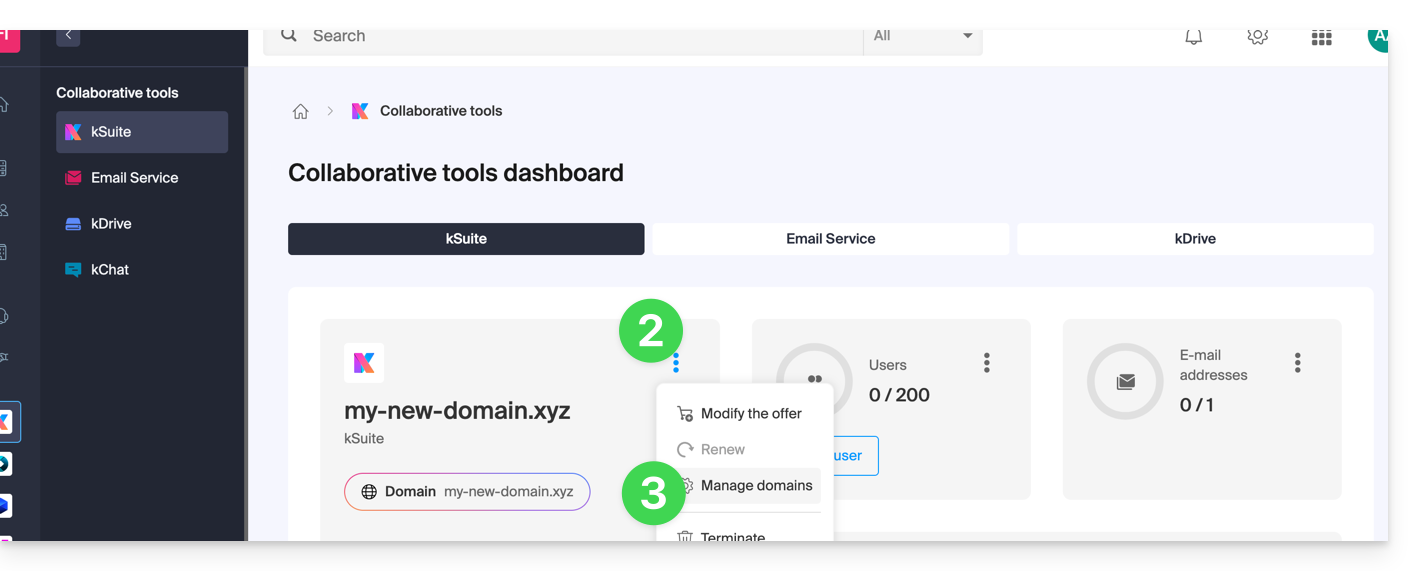
- Klicken Sie auf das Symbol ⋮ rechts neben dem zu trennenden Domainnamen.
- Klicken Sie auf Domainnamen trennen:
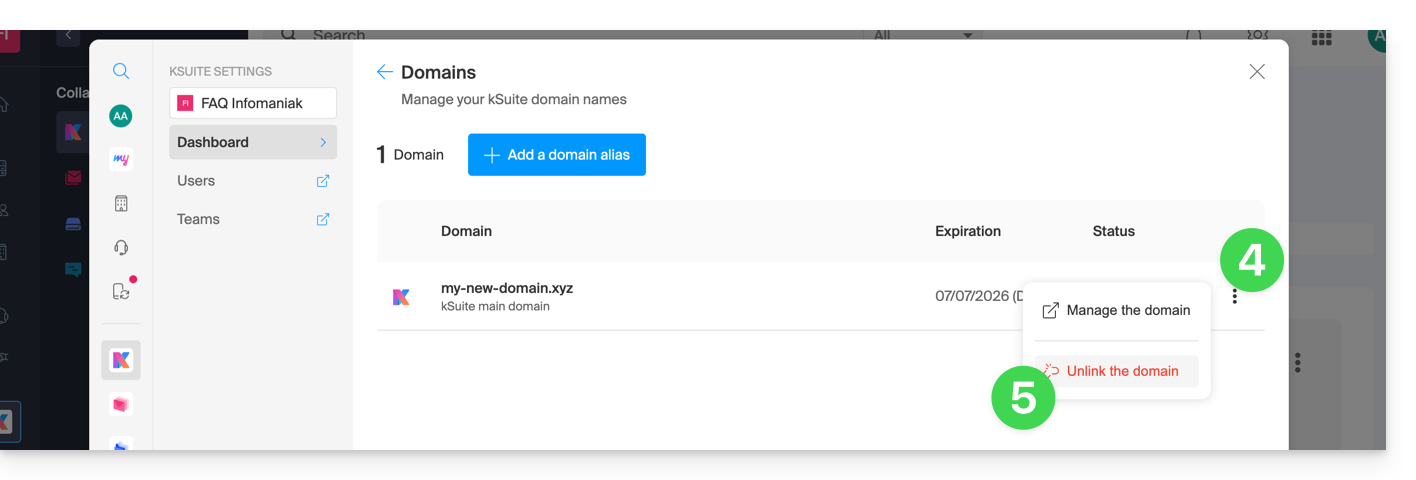
- Im Falle eines kSuite kostenpflichtigen Angebots können Sie den Domainnamen nicht trennen (kündigen Sie gegebenenfalls das kostenpflichtige Angebot):
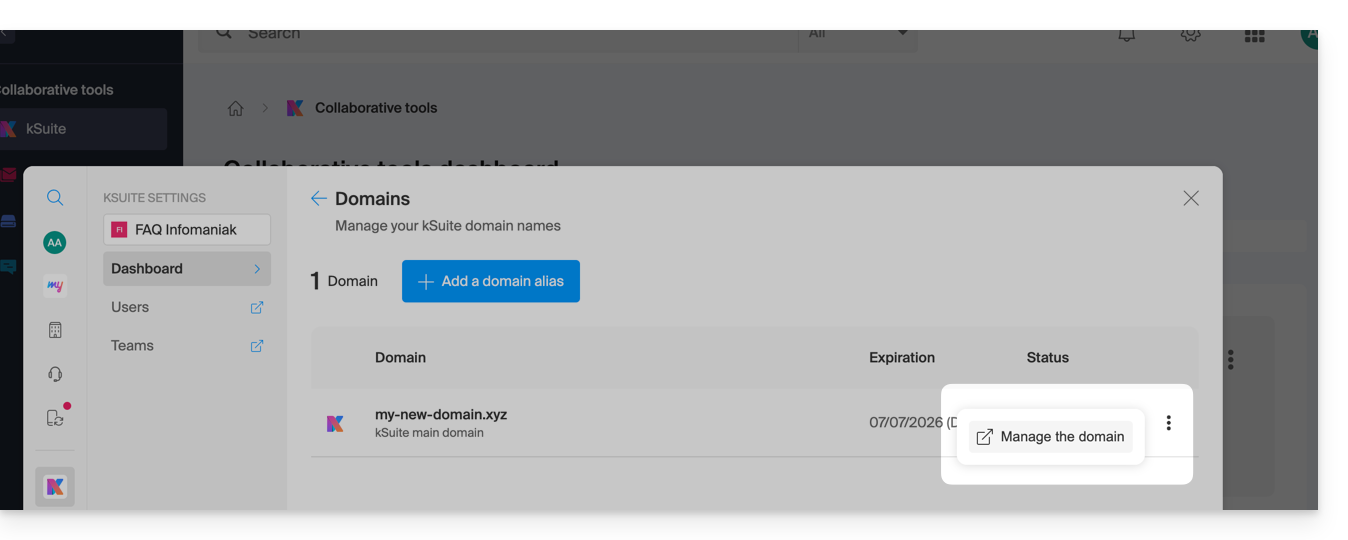
- Im Falle eines kSuite kostenpflichtigen Angebots können Sie den Domainnamen nicht trennen (kündigen Sie gegebenenfalls das kostenpflichtige Angebot):
- Aktivieren Sie gegebenenfalls die Löschung der DNS-Einträge des Domainnamens.
- Bestätigen Sie die Trennung.
- Klicken Sie auf die Schaltfläche, um zu bestätigen:
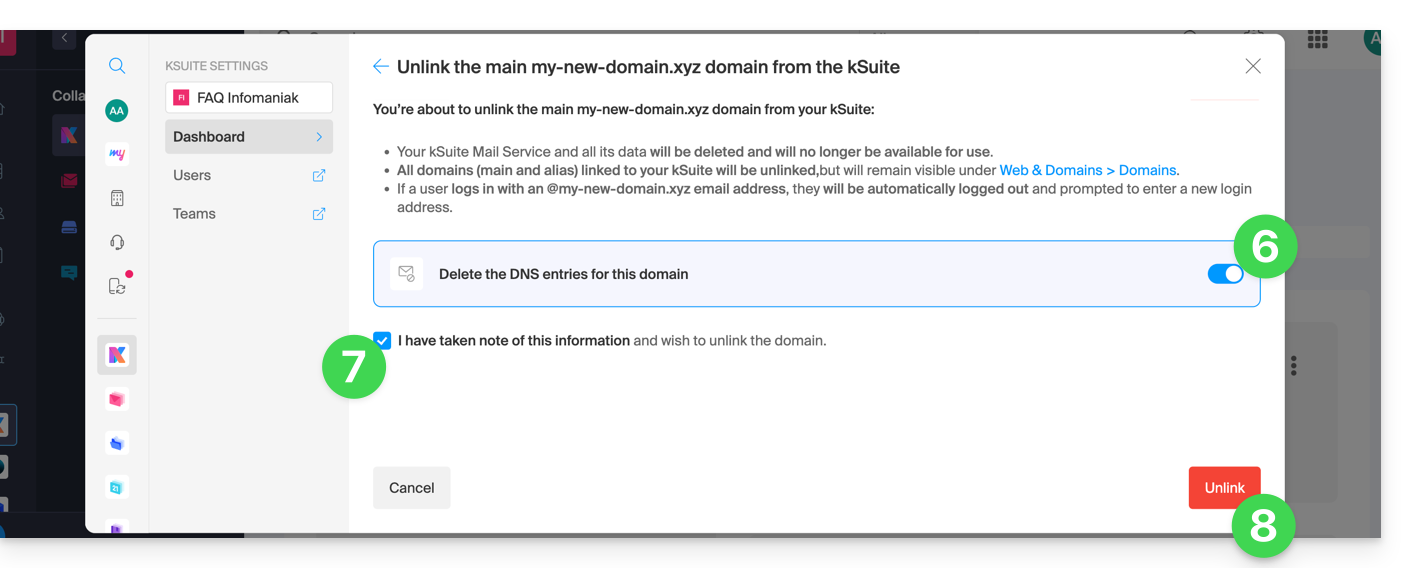
Aktualisiert 28.11.2025
Link zu dieser FAQ:

